Ubuntu初使用
使用Ubuntu
- 安装好 VMware Workstation(网上教程很多,应该不会出什么问题)
- 下载虚拟机
1.在网址
https://ubuntu.com/download/desktop
下载Ubuntu
2.从网易的镜像网站下载Ubuntu(任选其一)
20.04版本:http://mirrors.163.com/ubuntu-releases/20.04/
18.04版本:https://mirrors.163.com/ubuntu-releases/18.04/
以下载Ubuntu 18.04版本为例,选择如图选项,建议使用迅雷下载

PS:本人使用的是Ubuntu 20.04,因运行代码遇到一下问题,正尝试使用Ubuntu 18.04,Ubuntu 20.04个人感觉挺好的
- 打开VMware Workstation安装镜像(文件-新建虚拟机)

个人建议如果需要在虚拟机上运行代码,可以将内存设为4G(我跟着网上教程设为2G,在运行代码的时候,结果被自身killed),安装Ubuntu的时候分配大一点的空间,不然后期会遇到内存不足,需要扩容的情况(为大家避雷),当然,如果只是简单玩玩的话,20G应该是够的。
暂时踩过这两个坑…欢迎大家补充! - 打开就可以使用啦~
设置Ubuntu语言
参照这个博客 Linux Ubuntu系统设置成中文语言
记得重启哦!
安装VSCode(别着急,看下一个安装步骤,这个不靠谱哦~)
大家可跟着这个博客来安装,非常简单(建议直接在Software下载) 如何在 Ubuntu 20.04 上安装 Visual Studio Code
在Ubuntu Software(应该是这个名字叭)直接下载code就好了
PS:第一次安装的时候对这个不熟悉,还在网上搜罗命令行安装的,现在回首,感觉自己以前真的是大傻子…现在来为大家避雷啦~
*2023.3.30更新提示:*最好不要直接在Software下载,因为Software下载的用不了中文~

安装VSCode步骤(靠谱儿~)
- 更新软件包索引,安装依赖软件
sudo apt update
sudo apt install software-properties-common apt-transport-https wget
- 使用 wget 命令插入 Microsoft GPG key
wget -q https://packages.microsoft.com/keys/microsoft.asc -O- | sudo apt-key add -
- 启用 Visual Studio Code 源仓库
sudo add-apt-repository "deb [arch=amd64] https://packages.microsoft.com/repos/vscode stable main"
- 安装 Visual Studio Code 软件包
sudo apt install code
安装完之后,终端输入code就可以打开啦,也可以在应用程序查找
- 如果要更新,可以直接使用终端命令来更新软件包
sudo apt update
sudo apt upgrade
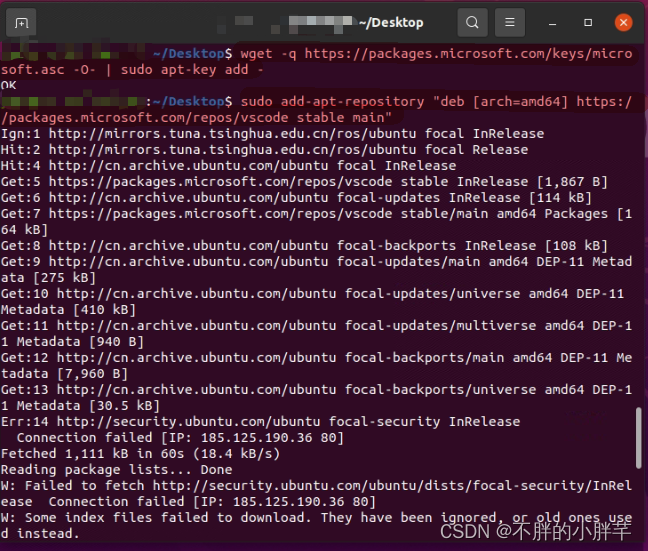
结束语
欢迎大家评论~
本人小白一枚,欢迎大家积极指出错误不当之处!






















 752
752











 被折叠的 条评论
为什么被折叠?
被折叠的 条评论
为什么被折叠?








